
Nah, Timbul spekulasi bahwa semakin kita belajar, maka kita juga akan semakin haus dengan rasa ingin tahu. betul gak? Untuk itu kemungkinan pertanyaan kedua akan timbul setelah anda sudah mahir cara membuat gambar animasi dari gambar adalah mengembangkan tutorial lanjutan kita hari ini yaitu Membuat gambar animasi .gif dari video.
Animasi yang banyak kita kenal dibelantara internet biasanya berbentuk GIF. Jenis Gif lebih sederhana dibandingkan dengan flash karena tanpa harus menambahkan plugin pun gambar gif animasi sudah bisa terbaca. Mudahnya lagi karena bisa merubah Video dengan Format AVI menjadi sebuah animasi (GIF). Tetapi pastikan file yang anda Download berformat .AVI jika berformat .flv maupun .MP4 silahkan anda convert terlebih dahulu ada banyak software converter gratis yang bisa anda dapatkan misal dengan menggunakan VLC Media Player.
Sebenarnya cara ini sangat mudah, hanya tinggal download video dari youtube dan kemudian meng-convertnya dalam bentuk .gif. Tapi cara itu tidak efektif karena hasil output convert file tersebut tentunya akan besar dan juga ukuran gambar. kenapa demikian? karena sebagian besar dari kita akan canggung belajar dengan berbagai software maker yang sesuai (contoh Windows Movie maker), dan direpotkan lagi dengan proses penginstalan terlebih dahulu dikarekan eksekusi file yang terlampau besar.
Berikut ini tips bagaimana Membuat gambar animasi .gif dari video, tanpa harus mahir:
- Jalankan aplikasi 123 AVI to GIF Converter 4.0 bisa di download disini
- Pertama-tama pilih file video yang akan kita olah, baik itu video tutorial live buatan sendiri, maupun mengunduhnya dari youtube
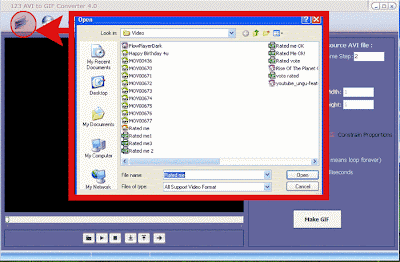
- Setelah terbuka, pilih beberapa menu yang akan dipergunakan mulai dari tombol push up dan push down untuk menentukan time-line video yang hendak dipotong framenya,dengan menggesernya ke kanan-kiri
- Seusai menetukan posisi yang tepat, atur kembali jumlah frame yang berada di video yang sudah ditandai dengan mengubah pengaturan pada "Spesify time range of AVI file". Semakin banyak frame, makin optimal hasil animasi yang sudah jadi nantinya, tetapi pengaruh buruk terhadapat kapasitas file
- Atur beberapa pengaturan ubah sesuaian yang meliputi Crop the source, dan Resize the source. Keterangan: Crop the source: Mengcrop posisi gambar dalam satuan pixel dengan membuang beberapa potongan gambar/video yang tidak perlu. Resize the source: Mengubah resolusi gambar/video sesuai bentuk asli sebelum di croppin
- Hasil finishing belum sepenuhnya selesai saat anda menekan tombol "Make a GIF". karena file jadinya masih dalam bentuk HTML, untuk itu kita disuruh menyimpannya dalam folder c.seperti pada gambar diatas ini untuk kemudian dibuka menggunakan browser
- File editan kita masih dalam keadaan setengah jadi, Karena software ini dalam mode trial konten, maka akan ada pop up menu yang memberitahukan bahwa file masih dalam bentuk mentahnya. Untuk mendapatkan file yang sudah jadi, kita diharuskan membeli software ini nya disitus authornya. Jangan kuatir, abaikan saja hal tersebut.Untuk pengguna Mozilla dan Chrome, pergunakan klik kanan dan unduh file jadinya untuk kemudian bisa langsung disimpan dihardisk, maupun menyimpannya diwebhosting.
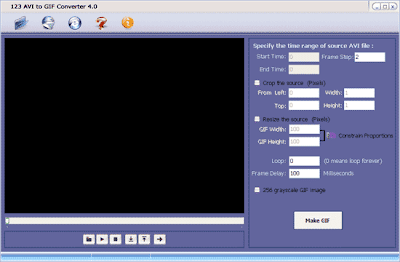
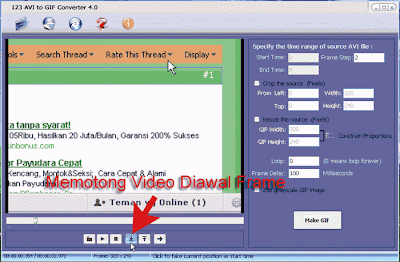
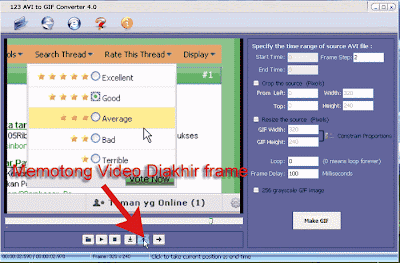
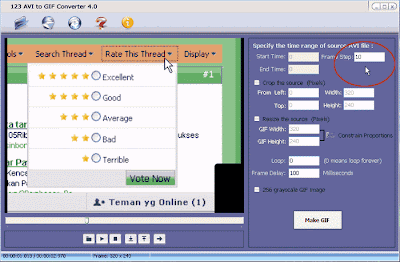
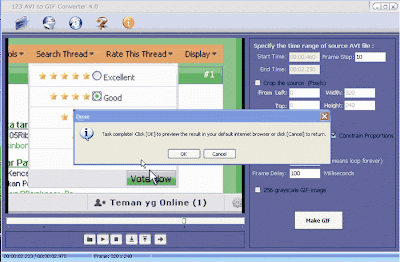
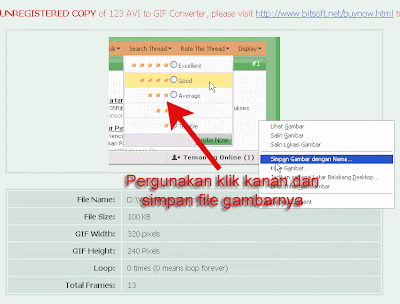

No comments:
Post a Comment